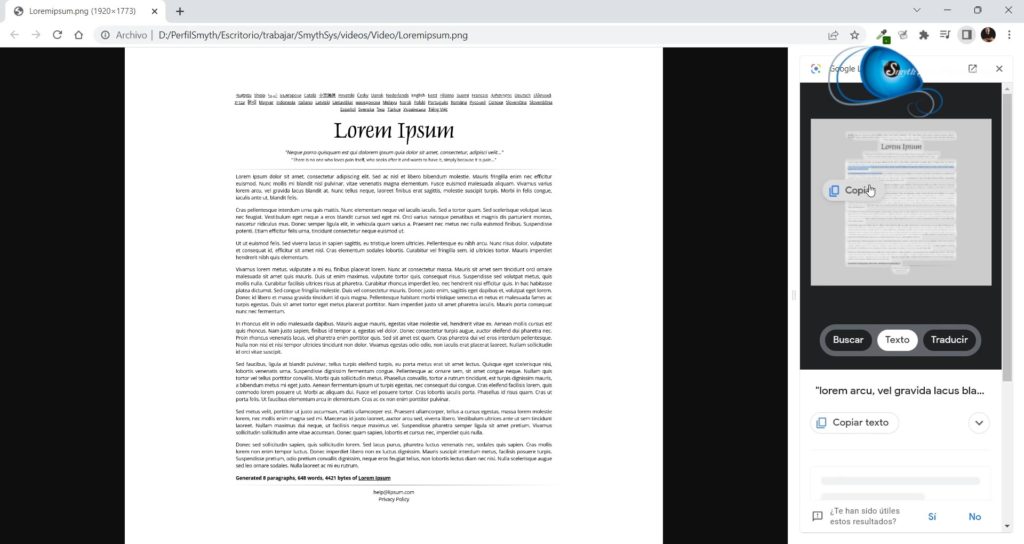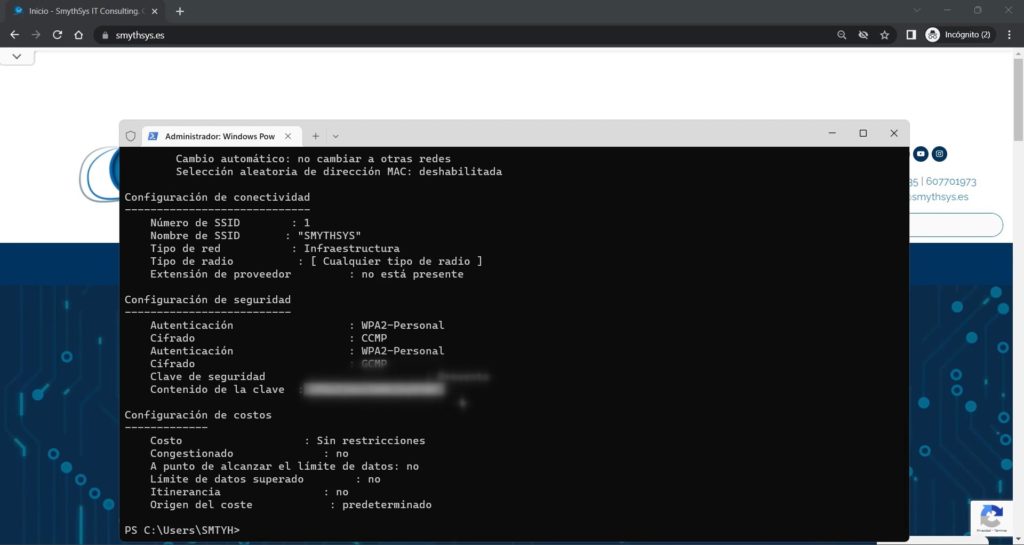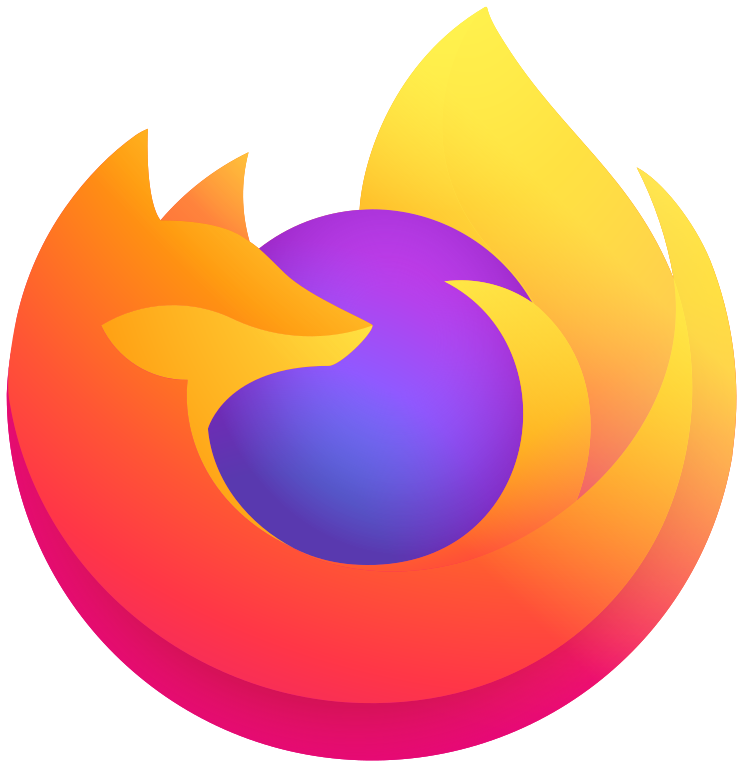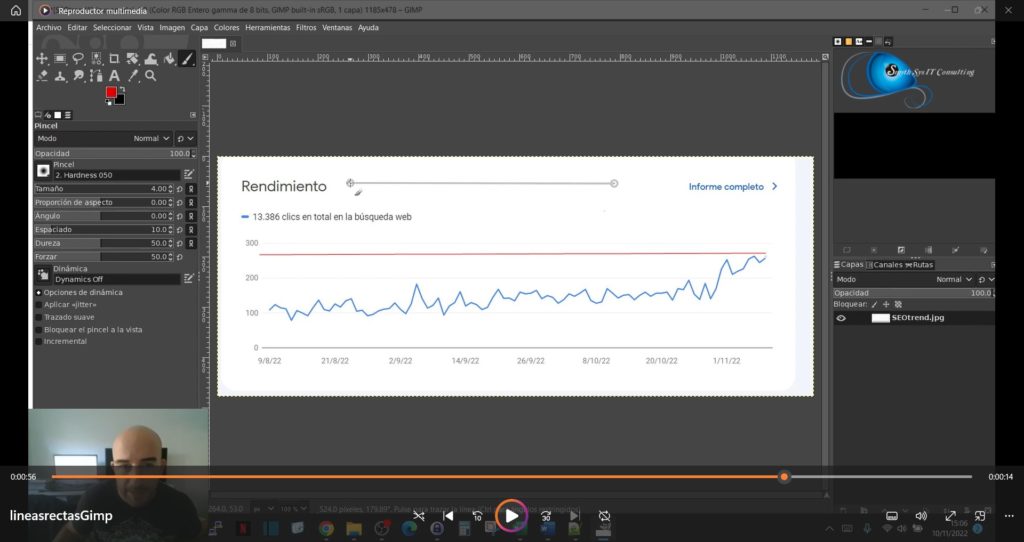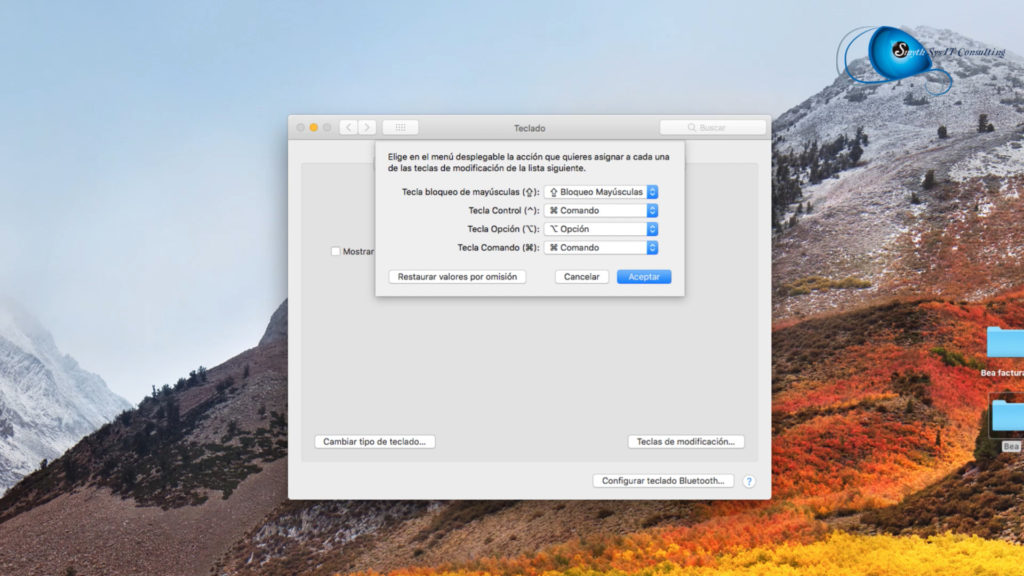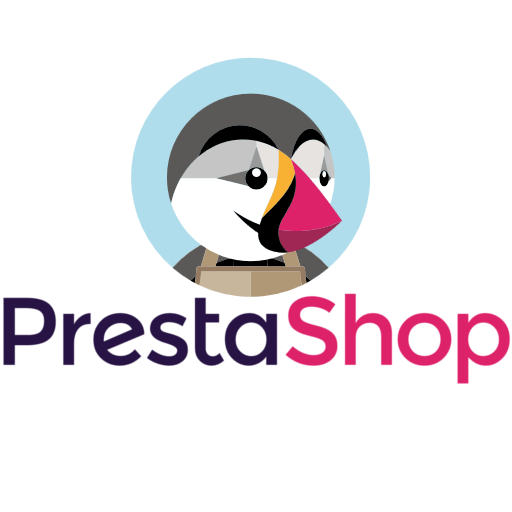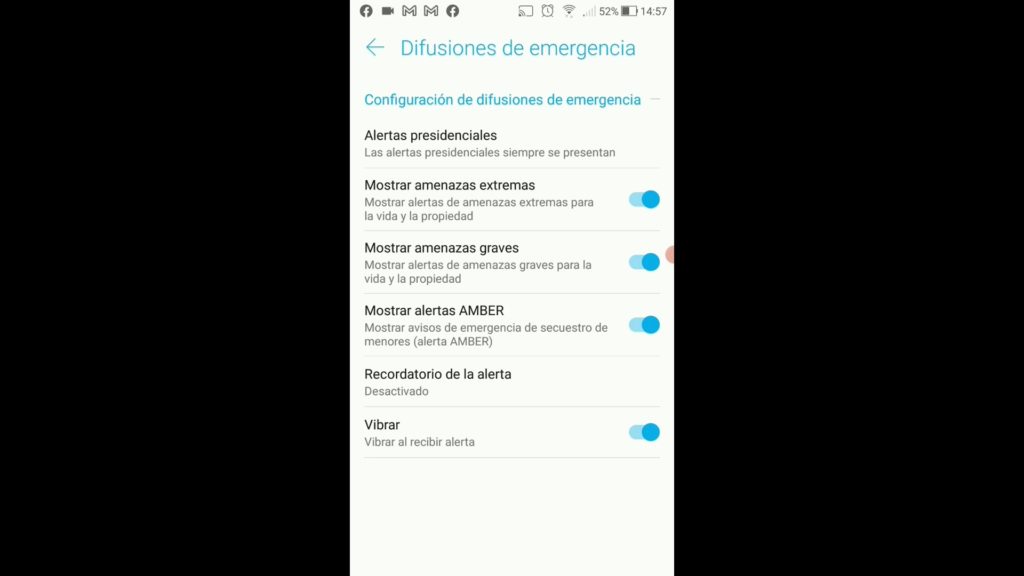Entre los clientes que tienen tiendas de Prestashop en la península, es muy común pedir que no se pueda realizar pedidos desde las Islas Canarias (ni desde Ceuta o Melilla). Por el papeleo y costes extras que esto. Es una verdadera lata para los habitantes de Canarias, pero no es culpa de las tiendas, sino de una administración excesivamente compleja. Hoy os enseñamos a evitar que se puedan realizar pedidos a ciertas provincias en un Prestashop de la versión 1.7 adelante. Excluir provincias del envío en Prestahsop. En teoría debería ser sencillo. Para que se pueda realizar un pedido a cierta zona (provincia, país, continente….) se debe cumplir lo siguiente (vamos a ver el caso de una provincia): Si se cumplen estas cosas, al cliente le aparecerá un método de envío. Si no, la tienda dirá “no hay transportista asignado“. Así que, en teoría, la solución es sencilla, desactivamos la provincia, o la asignamos a una zona que no tenga transportista, y ya está. NO…no es tan sencillo. Prestashop, por defecto, no tiene el campo Provincia en el formulario de pedido. Sólo cuidad y país. Así que la gente puede meter el nombre de la provincia en la ciudad o en la dirección y realizar el pedido sin problemas. Por lo tanto, el truco es ir al país, editarlo, y ahí se pueden cambiar los campos del formulario del pedido. Tenemos que añadir ese campo (State name) en el formulario (y tener desactivada la provincia). Así, al elegir el pedido, no le dejará elegir la provincia y no podrá realizar el pedido. Os lo mostramos en este vídeo.